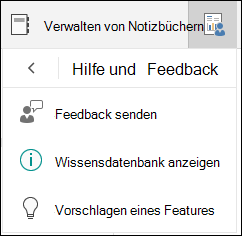Mit den Kursnotizbuchtools für OneNote für Windows 10 können Lehrkräfte Zeit sparen und noch effizienter mit ihren Kursnotizbüchern arbeiten.
Zu den Features gehören:
-
Schnelles und einfaches Verteilen von Seiten oder neuen Abschnitten an Kursteilnehmer in einem Kurs
-
Sequenzielle Überprüfung der Schülerarbeiten (z. B. Aufgaben oder Quizze)
-
Einfaches Navigieren durch und Durchsuchen von Schüler-/Studentennotizbüchern über eine Schüler-/Studentenliste
-
Bereitstellen von nützlichen Ressourcen für die berufliche Fortbildung und Entwicklung
Registerkarte "Kursnotizbuch"
Wenn Sie über eine Lehrkraftlizenz im Microsoft 365-Abonnement Ihrer Bildungseinrichtung verfügen oder über Administratorrechte für ein Kursnotizbuch verfügen, wird die Registerkarte Kursnotizbuch in OneNote für Windows 10 angezeigt.

Um die Registerkarte manuell zu aktivieren, öffnen Sie Einstellungen > Optionen, und legen Sie Kursnotizbuch-Tools auf Ein fest.
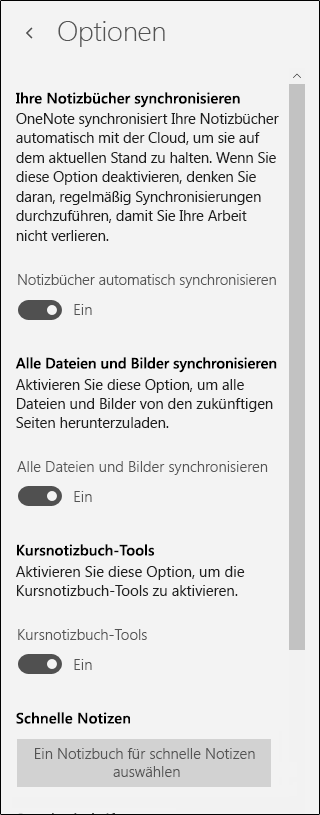
Verteilen einer Seite an Kursteilnehmer
Zum Verteilen von Aufgaben, Hausaufgaben, Informationsseiten oder anderen Ressourcen an Kursteilnehmer verwenden Sie die Option Seite verteilen.
-
Wählen Sie auf der OneNote-Seite, die Sie verteilen möchten, die Option Seite verteilen aus. Sie können Seiten aus einem beliebigen Abschnitt im Kursnotizbuch verteilen.
-
Wählen Sie den Abschnitt aus, in den Sie die Seite kopieren möchten. Jeder Kursteilnehmer erhält eine Kopie dieser Seite in seinem eigenen Abschnitt.
-
Wählen Sie Verteilen aus.
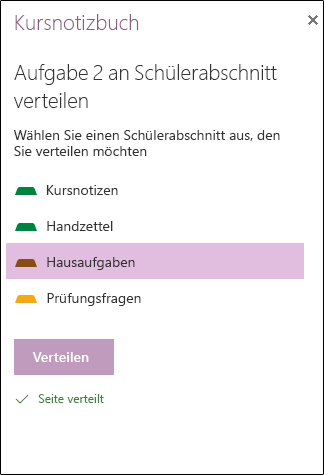
Verteilen eines neuen Abschnitts an Kursteilnehmer
Verwenden Sie die Option Neuen Abschnitt verteilen zum Erstellen eines neuen, leeren Abschnitts im Kursnotizbuch jedes Kursteilnehmers.
-
Wählen Sie Neuen Abschnitt verteilen aus.
-
Geben Sie den Namen des neuen Abschnitts ein.
-
Wählen Sie Verteilen aus.
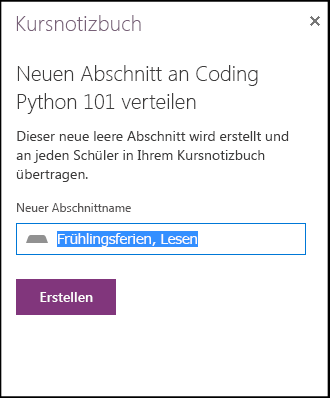
-
Um den neuen Abschnitt mit Inhalt zu füllen, verwenden Sie Seite verteilen.
Überprüfen und Bewerten der Arbeit von Kursteilnehmern
Während die Kursteilnehmer in ihren Kursnotizbüchern arbeiten, kann der Lehrer die Arbeit überprüfen und Feedback geben, und zwar auch dann, wenn sie sich nicht zusammen im Klassenraum befinden.
-
Wählen Sie in Ihrem Kursnotizbuch Arbeit von Kursteilnehmer überprüfen aus.
-
Wählen Sie einen Abschnitt aus (z. B. Hausaufgaben), um eine Liste aller an diesen Abschnitt verteilten Seiten anzuzeigen.
-
Wählen Sie die Seite aus, die Sie überprüfen möchten, und wählen Sie dann aus der Liste die Kursteilnehmer aus, deren Arbeit Sie überprüfen möchten.
Tipp: Die Kursteilnehmer können nach Vorname oder Nachname sortiert werden, um sie an Ihrem Notenbuch auszurichten.
Verwalten des Kursnotizbuchs
Um Kursteilnehmer oder Lehrkräfte hinzuzufügen oder zu entfernen, erstellen Sie neue Kursnotizbücher, oder verwalten Sie vorhandene Kursnotizbücher. Kursnotizbuchtools für OneNote im Web führen Sie zu einer anderen Website. Wählen Sie eine dieser Optionen aus, um die Kursnotizbuch-App in Microsoft 365 zu starten, und befolgen Sie die Anweisungen in dieser App.

Ressourcen für Lehrkräfte
Über die Schaltflächen im Abschnitt Berufliche Entwicklung öffnen Sie diese Links:
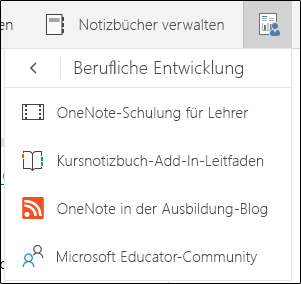
-
Leitfaden zum Kursnotizbuch-Add-In (der Artikel, den Sie jetzt gerade lesen)
Verwenden Sie den Abschnitt Hilfe und Feedback , um Feedback darüber zu senden, wie die Kursnotizbuchtools für Sie funktionieren. Wenn Sie Feedback senden auswählen, wird Ihr E-Mail-Standardprogramm geöffnet, und Sie können uns eine E-Mail-Nachricht senden.